
一款可以塞进钱包的鼠标,微软Arc鼠标体验
微软Arc鼠标外观超薄,可折叠设计,携带方便;蓝牙4.0连接,蓝影技术,可在多个材质上使用;一体式左右按键,反馈适中,手指触摸替代滚轮,很新颖;标配2节AAA7号电池,续航9个月。
折叠后的微软Arc鼠标两侧悬空,拇指、无名指握着有点不适应;鼠标只兼容Win10系统电脑和安卓系统手机;鼠标售价699元,性价比一般。
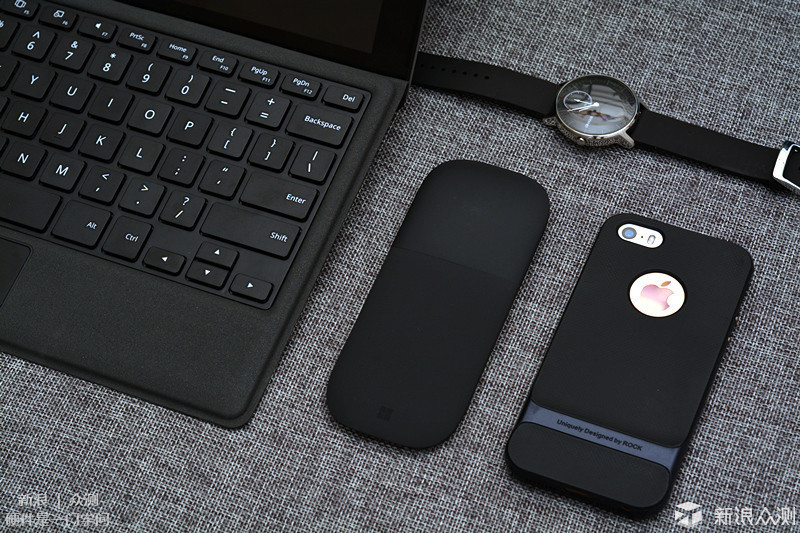

▲作为一名数码发烧友,也用过多款无线鼠标,有2.4G无线鼠标,有蓝牙鼠标,也有2.4G/蓝牙双模鼠标,不过像微软Arc鼠标这种可以变形的折叠无线鼠标还是第一次使用。

▲微软在2008年就推出了第一款Arc无线鼠标,到现在已经有十年的时间了。为了搭配Surface平板电脑,微软今年又推出的新款无线鼠标-Arc典雅黑,与以前的Arc鼠标外观上进行了一些改进,除了折叠方式、厚度改变外,按键改动更大,中键从最初的滚轮到前后双键,再到现在的触摸控制,微软一直在改变大家的操作习惯。看了官网,微软Arc鼠标还有铂金、深酒红、灰钴蓝三款,不过微软商城将这三款与典雅黑分开售卖,不过产品参数一样,而且价格都是699元。这里要感谢新浪众测给予的试用机会,让我体验到如此个性的一款无线办公鼠标,下面就一起来看看吧。

▲微软Arc鼠标的包装为白色,中间有鼠标折叠后的外观,左上角是微软LOGO,左下角是Arc鼠标名称。

▲此款微软Arc鼠标只支持Windows10系统,2节AAA7号电池,右上角介绍了平直关电、折叠开机,触摸控制前后左右。
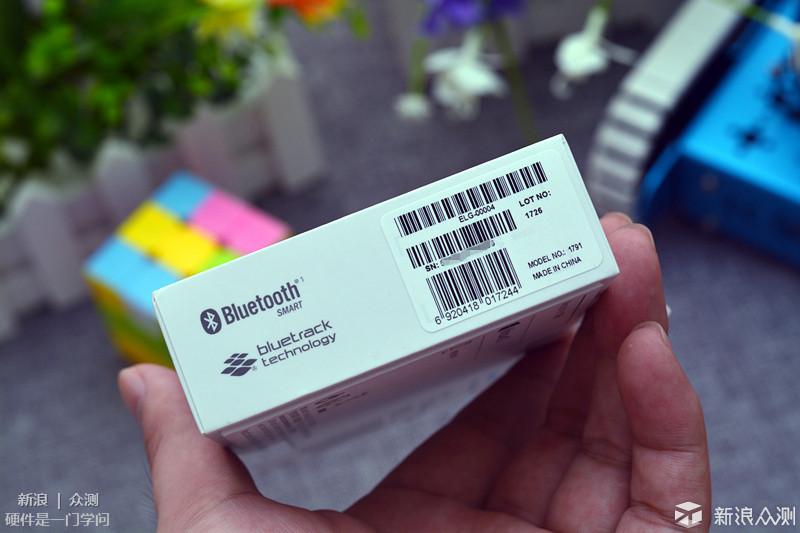
▲包装侧面标识了此款鼠标为蓝牙连接,采用微软蓝影技术,右边为产品序列号。
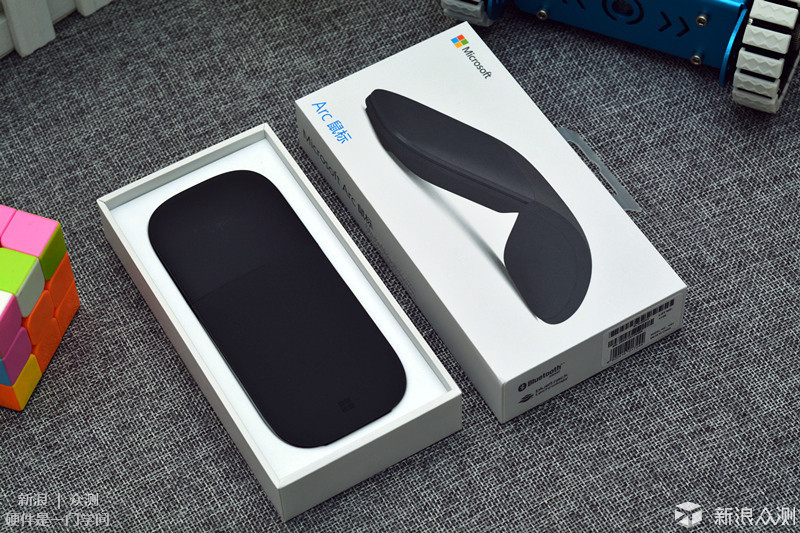
▲鼠标包装类似手机,天地盖设计,打开后,鼠标固定在凹槽内,只是鼠标没有贴膜或塑料袋封装,所以打开后有一些灰尘。

▲拿开鼠标后,产品说明书、保修卡都在包装底部。
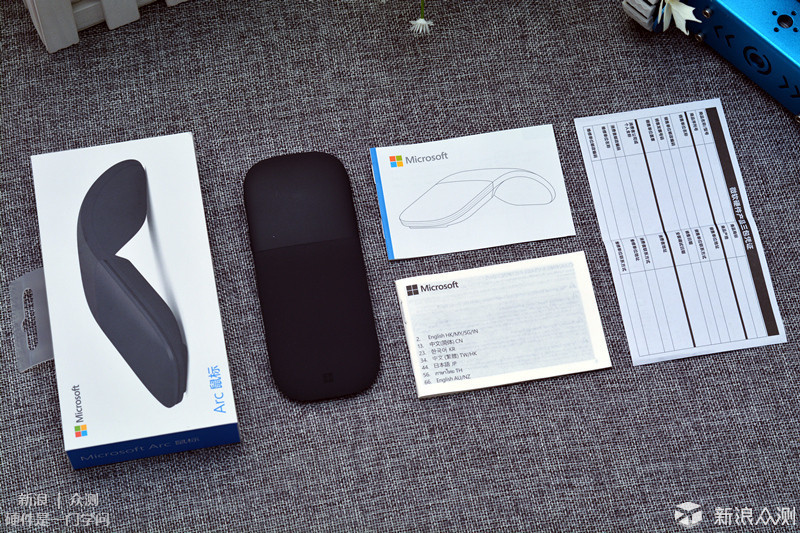
▲这是鼠标全家福,包装、鼠标、产品说明书、保修卡。
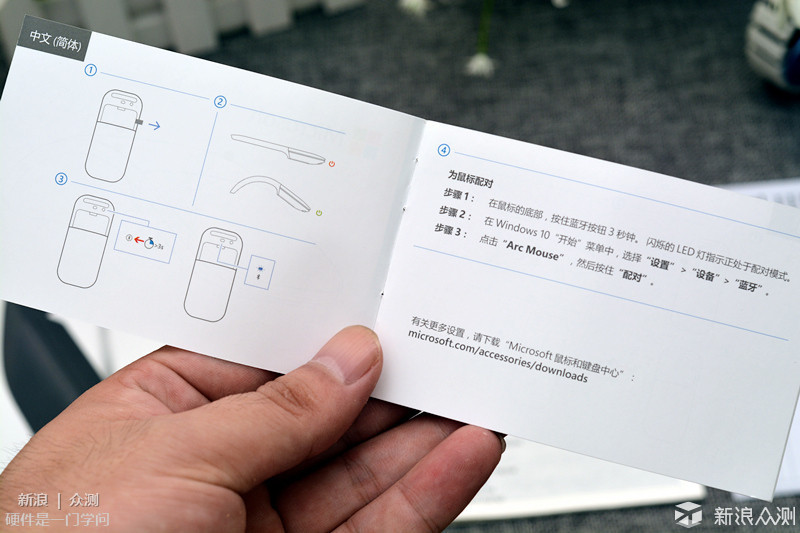
▲说明书很简单,只介绍了鼠标按键,以及蓝牙连接步骤。

▲相比老款Arc鼠标前大后小的造型,新款Arc鼠标前后一样大,鼠标颜色为典雅黑,表面磨砂材质,摸上去挺舒服,不过比较容易吸灰尘。

▲鼠标左右按键采用一体式,免去了中键、滚轮,直接换成了触摸,支持前后左右等多个角度操控。
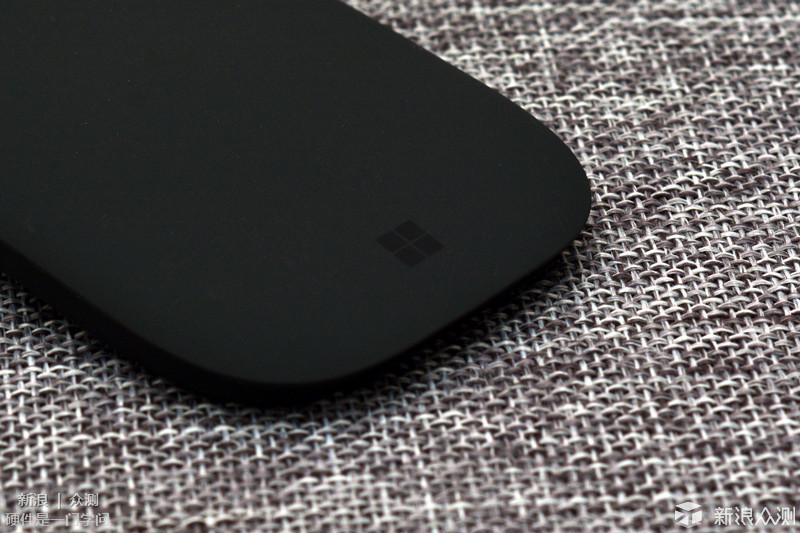
▲鼠标尾部和前部一样,边角采用圆弧设计,末端有一个亮面的微软LOGO,如果这个LOGO能亮就酷了,不过这样会费电一些,还是算了。

▲鼠标底部前面比较后,后部比较薄,内部有一个类似弹性钢片的东西,平直时处于关机状态,一掰就可以拱起来开机使用。

▲这是前部的鼠标引擎,以及蓝牙配对按键,两边是带弧度的凸起脚垫和电池仓。

▲底部末端有一个英文的微软LOGO和一个细长的脚垫。

▲这是打开后的电池仓,出厂就标配了两节无汞AAA7号电池,电池触点有一个塑料片断开,使用时需要抽掉。

▲从侧面看鼠标,前高后低,相比老款Arc鼠标更薄一些。

▲这是鼠标折叠后开机状态,这个拱起弧度可以刚好贴合手掌心,后面有实际抓握图,大家可以参考一下。

▲鼠标长度约13CM,宽度约5.5CM。

▲笔者手长17.5CM,因为鼠标是一个扁形,没有侧裙,所以比较适合趴鼠姿势。


▲这是笔者手掌与鼠标的贴合情况,掌心贴合度还可以,只是没有侧裙,拇指、无名指不是太适应。

▲将微软Arc鼠标与宜丽客鼠标进行对比,两者都是蓝牙鼠标,无需无线接收器,可以适配电脑、平板、手机。Arc鼠标平直状态比宜丽客鼠标要长不少。

▲将两款鼠标放在一起,关机状态,宜丽客鼠标比微软Arc鼠标要厚很多。


▲将微软Arc鼠标折叠开机后,两款鼠标高度差不多了,不过宜丽客鼠标依然略高一点点。


▲折叠鼠标的好处就是携带方便,笔者经常出差,需要带着二合一平板电脑,因为用不惯触摸板,还需要带着鼠标。因为鼠标比较厚,电脑包就跟上图一样,无法放进去,只能放进行李箱里,不太方便。而微软Arc鼠标可以折叠,平直状态可以轻松放进电脑包口袋里。

▲笔者突发奇想,这么薄的鼠标能不能放进钱包?于是笔者将鼠标与钱包一对比,这个体积还是绰绰有余嘛。


▲笔者分别将微软Arc鼠标和宜丽客鼠标分别塞进钱包里,因为微软Arc鼠标很薄,可以轻松塞进去并拉好拉链。而宜丽客鼠标太高,就算塞进去了,也无法合上,体积差距还是很明显的。

▲再来看看两款鼠标的重量,都是安装了电池后的重量,微软Arc鼠标重84g,宜丽客鼠标重量97g,微软Arc鼠标更轻便一些。两款鼠标相比,微软Arc鼠标左右按键声音更清脆一些,反馈感更强一些。

▲将鼠标折叠后拱起既可以开机,开机后鼠标中间有个很小的白色指示灯亮起。


▲同时鼠标前部的引擎灯也会亮起,蓝色灯光。正常使用是持续快速闪烁,长按蓝牙配对按键后,蓝色指示灯慢速闪烁则可以进行配对。

▲官方资料宣称微软Arc鼠标采用蓝影技术,可以适应不同材质物体表面使用。于是笔者也是将家里该有的各种材质进行测试。上图左上是布艺鼠标垫,左下是麻布,右上是人造皮革,右下是竹席。在这4种材质上,微软Arc都可以正常使用,麻布和人造皮革略涩了一点,不过笔者发现竹席竟然异常好使,很意外。

▲然后笔者又翻箱倒柜,找出其他奇奇怪怪的材质。左上是铝板,左下是带防滑纹理橡胶垫,右上是书本,右下是平板电脑屏幕。经过笔者测试,铝板和书本可以顺畅使用,橡胶垫因为带有防滑纹理,所以鼠标很不流畅,移动很困难,而屏幕因为可以反光,所以无法使用,这点官网也说明了,无法在光滑玻璃上使用。

▲家里的电脑还是Win7系统,而且也不带蓝牙,所以无法使用。不过家里有一款台电X3PLUS二合一平板电脑是Win10系统,刚好合适。


▲平板电脑表面虽然是银色的,不过打开后是黑色的屏幕和键盘,与典雅黑的微软Arc鼠标也挺搭的。
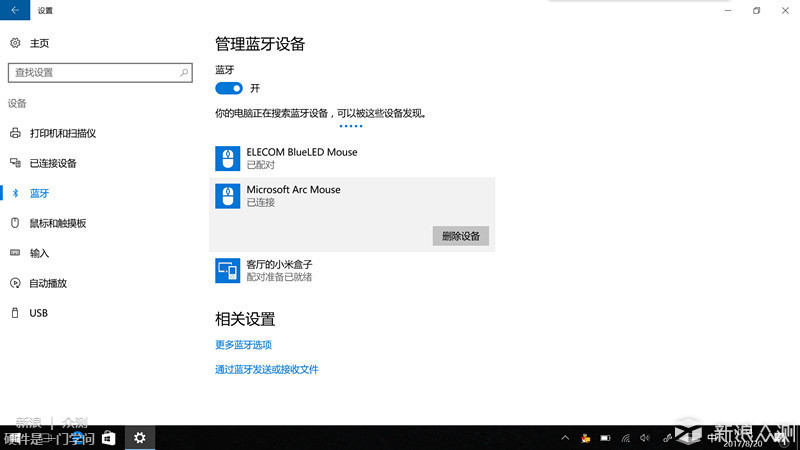
▲使用蓝牙鼠标需要先打开平板电脑的蓝牙,同时折叠鼠标进行开机,并长按蓝牙配对键3秒后,然后电脑自动搜索,就可以看到微软Arc鼠标了,点击连接即可。
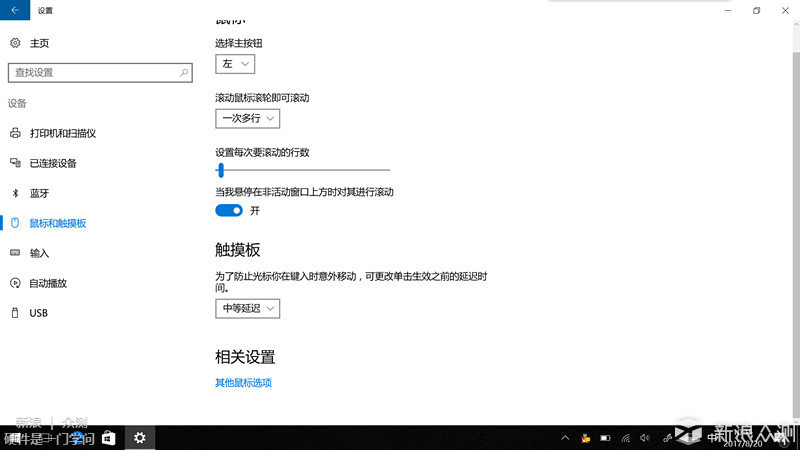
▲连接成功后,可以在电脑的“鼠标和触摸板”选项里对鼠标进行设置,主按钮、滚轮的一次多行设置。
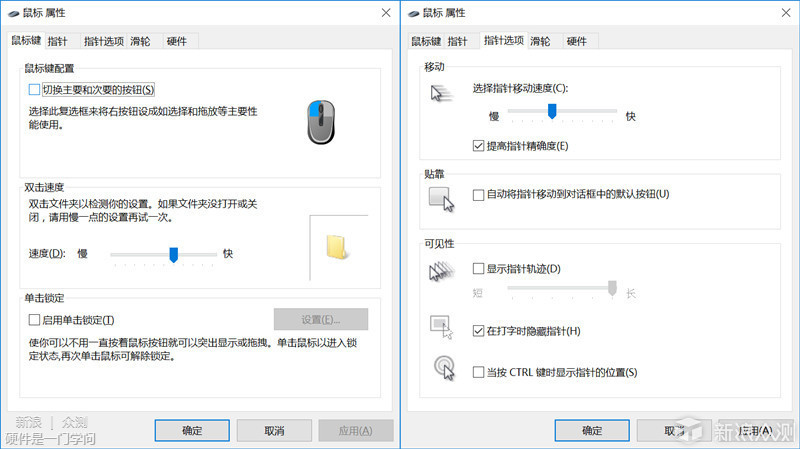
▲点击“其他鼠标选项”后,弹出鼠标属性,主要对鼠标的双击速度、移动速度进行设置,默认移动速度有点慢,往右增加一档后就比较舒适了。
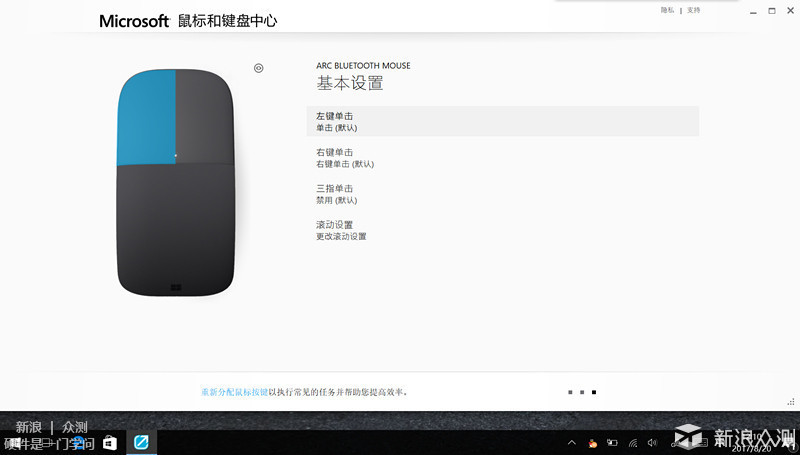
▲其实以上步骤已经可以正常使用鼠标了,如果你还想再折腾折腾,可以到微软商城里下载“Microsoft鼠标和键盘中心”,然后可以对鼠标进一步设置。不过这个中心功能也忒简单了,只有基本设置:左键单击、右键单击、三指单击、滚动设置4个选项。
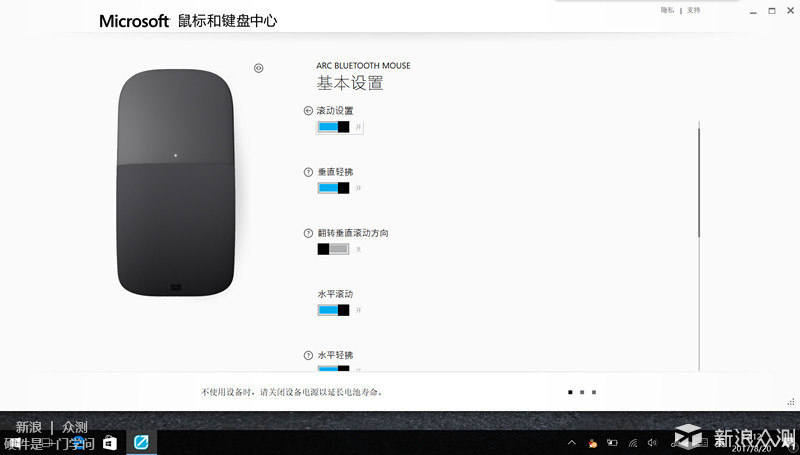
▲左右单击主要针对一些特殊需求的人,一般不用更改,比如左撇子。主要还是对滚轮进行设置,因为取消了滚轮,改成了触摸,而这个设计如果适应了,还是挺实用的,看网页的时候,前后滑动可以上下翻页,看电子书的时候,左右滑动则可以前后翻页。
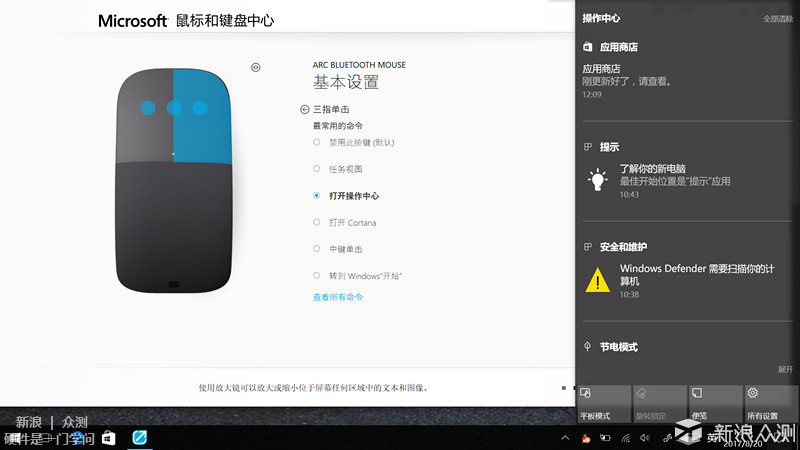
▲三指单击笔者也是第一次见,类似常规鼠标同时按下左右键和滚轮的效果,选项挺多的,有任务视图、打开操作中心、打开Cortana、中键单击、转到Windows开始5个主要选项,还有其他选项可用。
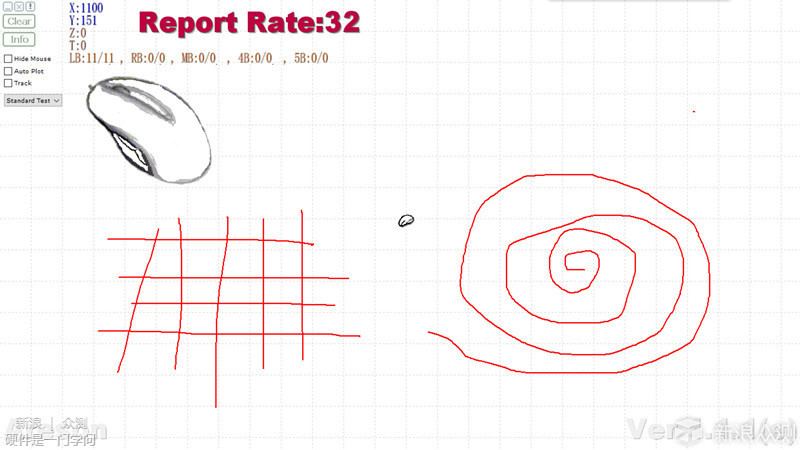
▲笔者使用MouseTest软件对微软Arc鼠标进行测试,画了蚊香图,锯齿感不明显,再写井字,慢速画线可用感觉到有直线修正的功能,从上图井字最右边两根线的笔直程度是可用看出来的。
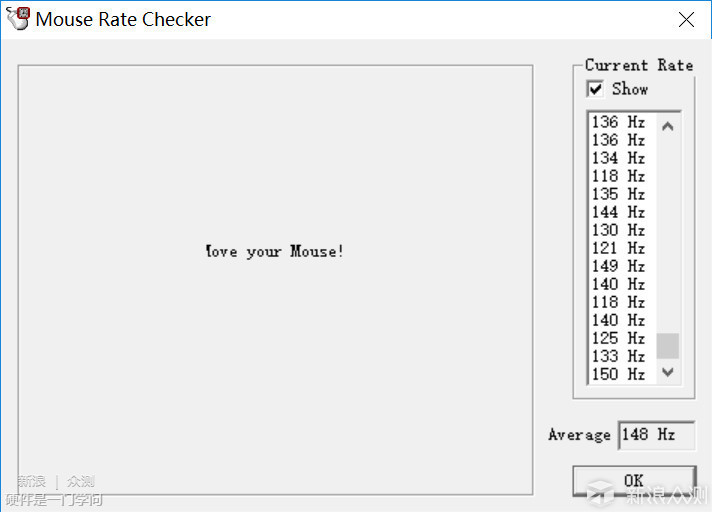
▲再使用Mouse Rate Checker软件进行测试,鼠标主要在130Hz左右。


▲虽然是一款办公鼠标,笔者也来试试它的游戏性能如何,因为二合一平板电脑性能和容量有限,只能安装《英雄联盟》来体验体验了。因为LOL不像FPS射击游戏,对滚轮的需求不大,所以鼠标操作游戏问题不大,主要还是左键攻击、右键走位,键盘释放技能。只是鼠标是扁平的,笔者也是第一次使用,短时间内还有点不适应。
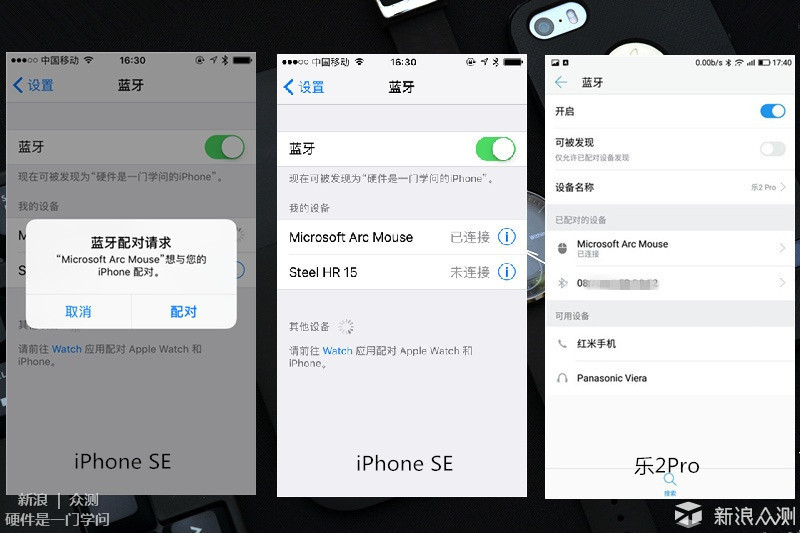
▲因为微软Arc鼠标采用蓝牙4.0连接,所以目前市场上的主流手机都能连接。笔者将自己的iPhone SE和家人的乐2Pro都进行了测试,经过实际测试,两款手机都可以成功连接鼠标,不过iPhone SE怎么调试都无法操控,也度娘了半天,发现依然无果,看来iOS系统手机是无法使用该款鼠标了。

▲于是,笔者将微软Arc鼠标与家人安卓系统的乐2Pro手机连接进行测试,发现竟然成功了,上图手机屏幕中间红色圈内可以看到鼠标指针。
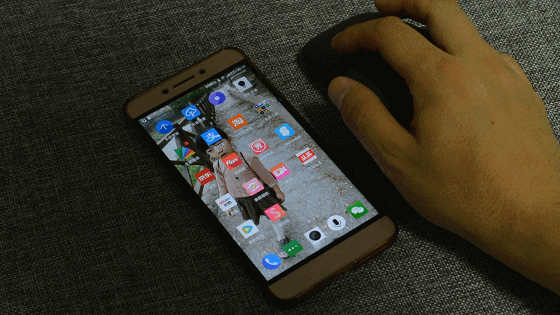
▲这是笔者测试手机的GIF图,双击鼠标左键即可点开APP,打开APP后,前后滑动手指即可上下浏览APP内容。如果在手机主界面,左右滑动手指,可以切换不同屏幕。


▲微软Arc鼠标采用可折叠设计,平直状态可以轻松塞进公文包、口袋甚至钱包,折叠起来后可以达到普通鼠标的弧度和高度。鼠标表面采用细磨砂材质,手感舒适,只是容易沾灰,打理不方便。鼠标标配了2枚AAA7号电池,官方宣称正常使用可以续航9个月。鼠标重量84g,左右按键为一体式设计,取消了滚轮,采用触摸操控,前后左右多角度操作。鼠标采用蓝牙4.0连接,可以与笔记本电脑(Win10)、平板、手机(安卓)配对连接,鼠标采用微软蓝影技术,经过实际测试,可以在布艺鼠标垫、皮革、麻布、铝板、竹席、书本上正常使用,而表面太防滑的带纹路橡胶和反光的平板屏幕上则无法正常使用,不过这也已经很不错了,特别是竹席,让我有点吃惊。鼠标售价699元,价格有点小贵,如果你想体验手指触摸操控,也可以尝个鲜,第一次会不适应,真正熟练了还挺好使的。最后总结一下书本优缺点吧:
【优点】:
-鼠标外观超薄,可折叠设计,携带方便。
-蓝牙4.0连接,蓝影技术,可在多个材质上使用。
-一体式左右按键,反馈适中,手指触摸替代滚轮,很新颖。
-标配2节AAA7号电池,续航9个月。
【不足】:
-折叠后的鼠标两侧悬空,拇指、无名指握着不适。
-鼠标只兼容Win10系统电脑和安卓系统手机。
-价格699元,性价比一般。